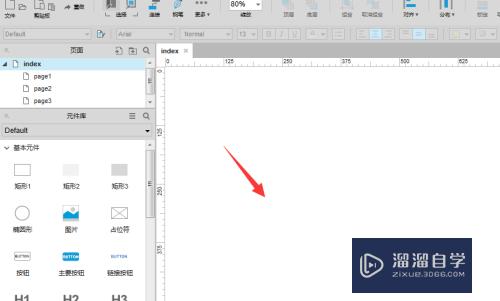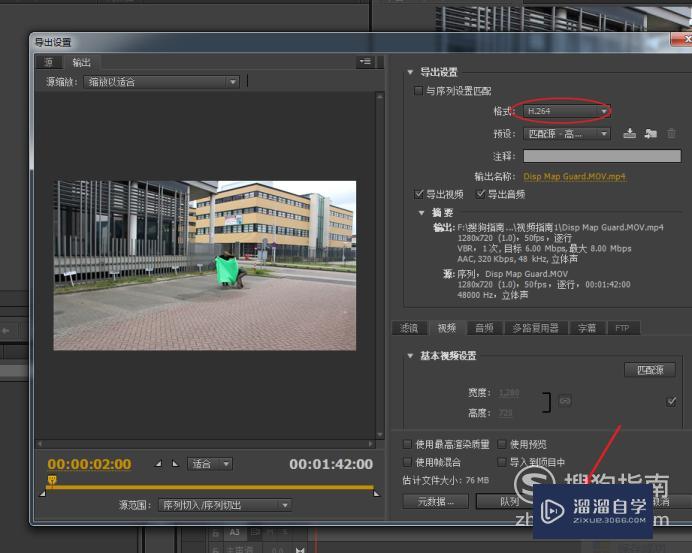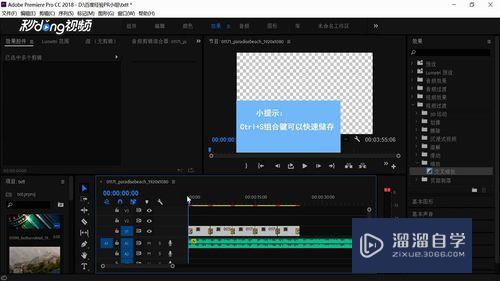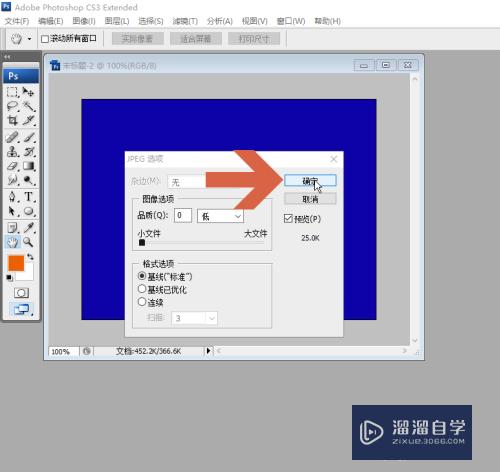PS铅笔工具怎么用(ps铅笔工具怎么用不了)优质
在PS使用铅笔工具是很基础的操作。是每个学习PS的小伙伴都必须要掌握的技巧之一。今天小渲就带大家来好好学习下。PS铅笔工具怎么用的教程。希望能帮助到大家。
工具/软件
硬件型号:华为MateBook D 14
系统版本:Windows7
所需软件:PS CS6
ps教程铅笔工具的使用
第1步
双击打开ps软件。出现这个页面。
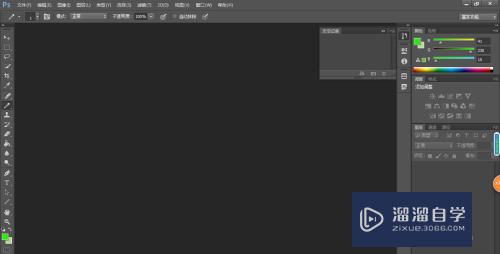
第2步
屏幕上方左上角任务栏。执行命令“文件-新建”然后我们命名“铅笔工具练习”文件名。定好宽度。定好高度。这样我们就可以了。
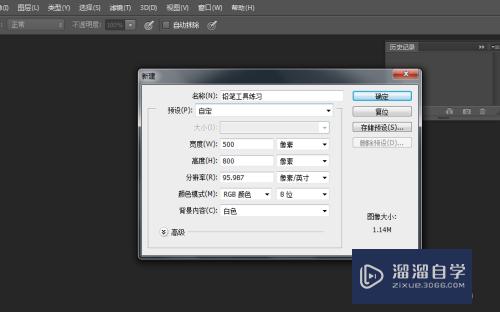
第3步
如图。这就是我们新建的图层。
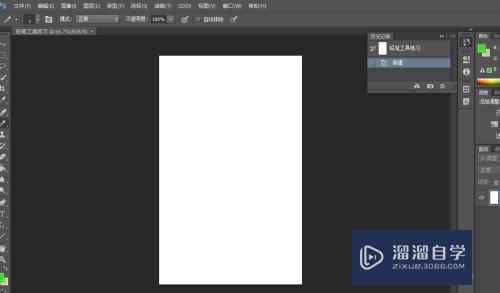
第4步
将鼠标移到左侧任务栏。然后我们选择铅笔工具。
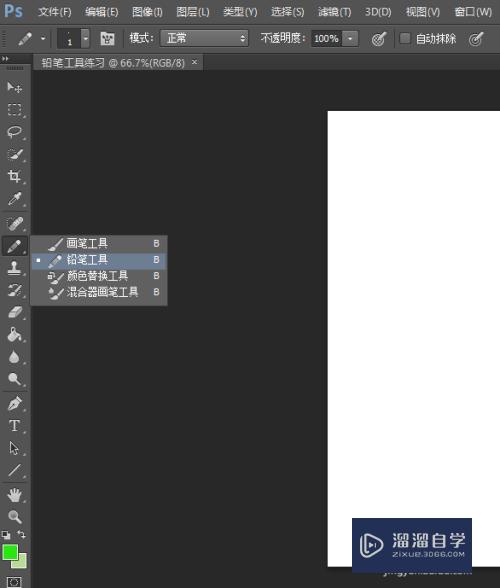
第5步
选中铅笔工具后。我们可以在图片上方的任务栏设置画笔大小和硬度。以此来提高我们的效率和达到我们要的效果。
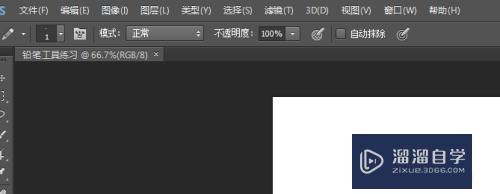
第6步
鼠标移到右上角。选中前景色。选择一个我们需要的颜色。
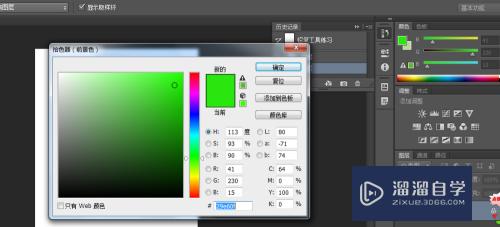
第7步
这样我们就可以在新建图层上作画了。当我们想要画直线时。按住shift不放。拉动鼠标就OK了。

第8步
如何取消操作。ps页面右上角。还原历史操作就好了。
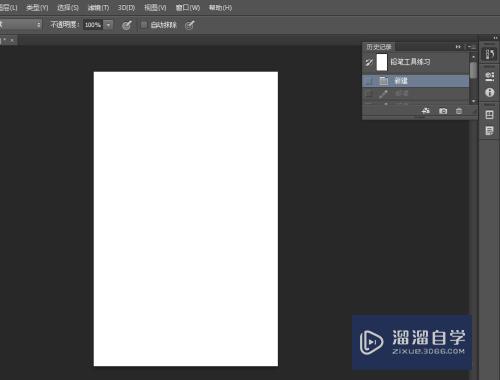
以上关于“PS铅笔工具怎么用(ps铅笔工具怎么用不了)”的内容小渲今天就介绍到这里。希望这篇文章能够帮助到小伙伴们解决问题。如果觉得教程不详细的话。可以在本站搜索相关的教程学习哦!
更多精选教程文章推荐
以上是由资深渲染大师 小渲 整理编辑的,如果觉得对你有帮助,可以收藏或分享给身边的人
本文标题:PS铅笔工具怎么用(ps铅笔工具怎么用不了)
本文地址:http://www.hszkedu.com/65290.html ,转载请注明来源:云渲染教程网
友情提示:本站内容均为网友发布,并不代表本站立场,如果本站的信息无意侵犯了您的版权,请联系我们及时处理,分享目的仅供大家学习与参考,不代表云渲染农场的立场!
本文地址:http://www.hszkedu.com/65290.html ,转载请注明来源:云渲染教程网
友情提示:本站内容均为网友发布,并不代表本站立场,如果本站的信息无意侵犯了您的版权,请联系我们及时处理,分享目的仅供大家学习与参考,不代表云渲染农场的立场!